
どうも、たかまる(@takamaru_bkrk)です。
- フリーのDAWで音楽制作を始めたいんだけどナニ使ったらいい?
- はじめてDAWを触るけど使い方がまったくわからん!
こんな風に思っていませんか?
この記事を読めば、フリーのDAW2種類の使用感がわかります。
また、DAWの使い方を詳しく解説した動画を紹介します。
なので、音楽制作をすぐにスタートできるようになります。
- バンド活動を8年間ほどやっていた経験があります。楽器はギターです。
- DAWを触るのはほぼ初めてなので、初心者目線の記事になっています。
先日、ちょっとした思いつきでDAWを使った音楽制作をはじめました。
これまでに何度か入門しようとして挫折してきた僕ですが、今回は、1曲完成(コピーですが)させるところまで到達することができました!
かかった期間はたったの1週間ほど。しかもかかった費用は0円です。ヤバイぜ2019年の環境。
それでは、本題にいってみましょう!
- フリーのDAWソフト2種類を使ってみた感想
- フリーDAWの使い方を解説した動画のご紹介
- 僕の使用機材
スポンサードサーチ
フリーのDAWソフト2種類を使ってみた感想

DAW初心者が音楽制作に入門すべく、ネットで調査しつつ、フリーのDAWソフトを使用することにしました。
その理由は、5万円もするソフトを買うには経験が少なすぎるからです。
いつ飽きてしまうか、挫折してしまうのかわからないのに、いきなり大きな投資はできませんよね。そんなときにフリーで遊べるのは本当にありがたいです。
今回試してみたフリーのDAWソフトは以下の2つです。
- Cakewalk by BandLab
- Studio One Prime
Cakewalk by BandLab

Cakewalk by BandLab | BandLab Products
Cakewalk by BandLabは、フリーでありながらながらまったく制限のないソフトです。
開発終了したSONARというソフトを、名前を変えて無料公開しているんですよね。
外部のエフェクトとか音色を追加できるし、最強です。外部音源は無料のものでも高性能なものもあり、完全無料でかなりハイレベルな音源が制作できそうです。
ただし、開発終了なので、今後新しい機能が追加されるかどうかはわかりません。
長い目で見ると微妙だけど、完全無料でいろいろやりたい!という人にはこれ以外ないですね。
Studio One Prime
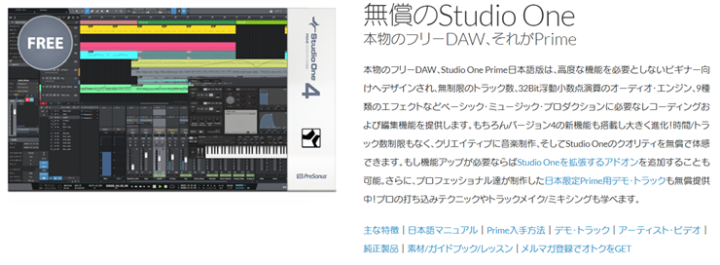
PreSonus Studio One | Prime – 本物のフリーDAWソフトウェア
Studio One PrimeはStudio Oneの試用版です。
外部音源の追加ができなかったり、いろいろと制限があります。
しかし、使ってみた感じ、メチャクチャ操作性がいいです。気に入りました。
DAWソフト初心者の僕でもとっつきやすかったです。
というのも、Studio One、業界でも超有名なDAWソフトCubaseの開発チームが新たに開発したソフトなんですよね。
Cubaseの機能を踏まえた上で、操作性を向上させたようなイメージです(完全にイメージです)。
制限はあるけれど、今後、長く遊ぶにはちょうどいいかも。
気に入ったら4万円ほどの製品版にアップグレードすればOKです。製品版なら外部音源も使えるし、サポートも受けられます。
気になる人は、試してみてはいかがでしょう。どうせ無料だし。
フリーDAWの使い方を解説した動画のご紹介
今回挫折せずに1曲完成させられたのは、Youtubeで見られる、フリーDAWの使い方解説動画のおかげです。
やっぱり動画での解説ってメチャクチャわかりやすいですね…。
というわけで、参考にした動画をご紹介します。
Cakewalk by BandLab
音楽制作の総合制作サポート・サービス、DAW LESSONが提供している動画です。
メチャクチャわかりやすい!
Studio One Prime
無料でつかえるやべえDAWがあるらしい。
PreSonus社によって開発された音楽制作ソフト「Studio One 4」その無料版にあたる「Prime」の魅力について紹介していきます。
米津玄師のFlamingoをStudio One Prime上で再現するのを例に、使い方を解説しています。
打ち込み、録音、ミックスなど、かなり実践的な内容です。曲ができていくのを見ているだけでも面白い!
スポンサードサーチ
僕の使用機材
僕の録音環境はシンプルです。
- PC:Windows10、Core i 5、メモリ8GB(ASUS ZenBook3 UX-390UA)
- マルチエフェクター:Moore GE-200
- イヤホン:SONY MDR-EX800ST
GE-200はオーディオインターフェイスとして使用です。

PCはモバイルノートで、高性能というわけではありません。しかし、いまのところスペック不足は感じていません。
https://bokuraku.com/reviwe-ux390ua/

マルチエフェクターは、たまたま持っていたので、オーディオインターフェイスの代用です。
GE-200は価格の割に本当に音がいいです。デジタルっぽさがかなり少ない。操作性もよく、初めてマルチエフェクターで満足できました。持っていたコンパクトエフェクターを処分したレベルです。
Studio One Primeだけでは正直ギターの音作りが難しいので、持っててよかったです。

イヤホンは、プロ仕様のモニターイヤホン、SONYのMDR-EX800STです。
https://bokuraku.com/review-mdrex800st-2/
まとめ:フリーのDAWで音楽制作を始めよう!
- Cakewalk by BandLabとStudio One | Primeがおすすめ!
- DAWの使い方は動画で覚えるのが早い
- まずは好きな曲をコピーしてみるといい練習になる
以上、フリーのDAWソフトで音楽制作を始めた話をまとめました。
新しいことができるようになるとかなり満足感がありますね。しかもすべて無料!
最高だぜ2019年。
▼おまけ:僕の演奏してみた動画
▼関連記事






